steam游戏转移硬盘怎么操作 steam游戏如何转移硬盘
作者:佚名来源:赤鸡游戏网更新时间:2023-02-18 13:33:43
steam是一款人气非常火爆的电脑游戏下载工具软件,在这款软件内拥有全世界超多优秀的游戏制作公司的电脑优秀游戏作品,玩家们直接下载这款软件后就能够进行购买游玩,大家要是通过这款软件来下载游戏,软件会自动为玩家在电脑的硬盘中创建一个文件夹来进行保存数据,有很多玩家想要知道steam游戏如何转移硬盘?今天小编就来为大家讲解steam游戏转移硬盘怎么操作!
1.点击启动我们的steam平台。
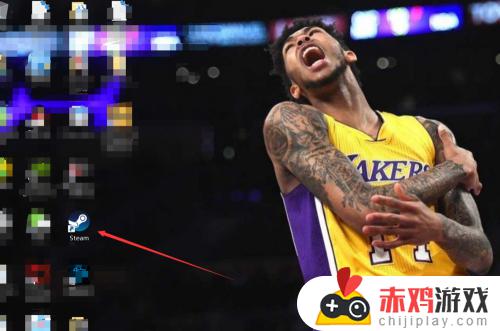
2.首先我们需要在目标磁盘中新创建一个steam文件夹。点击左上角的"steam",选择“设置”。
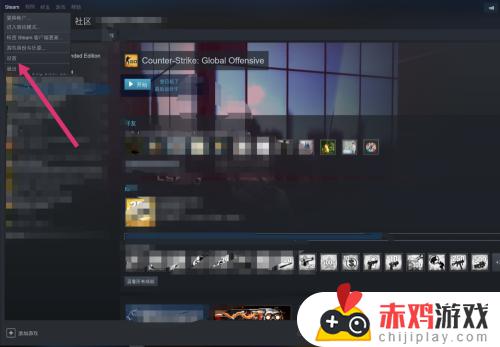
3.在设置的左边选择“下载”,接着点击“内容库”。
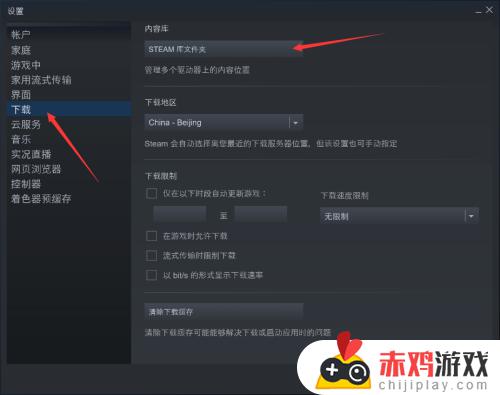
4.接着点击”添加库文件“,选择你想要创建的文件夹。
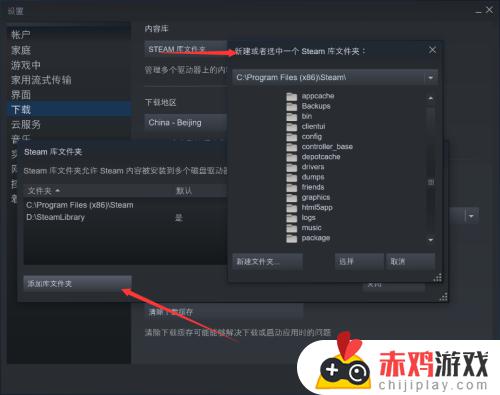
5.接下来,我们在库中找到我们要移动的游戏,右击打开属性面板。
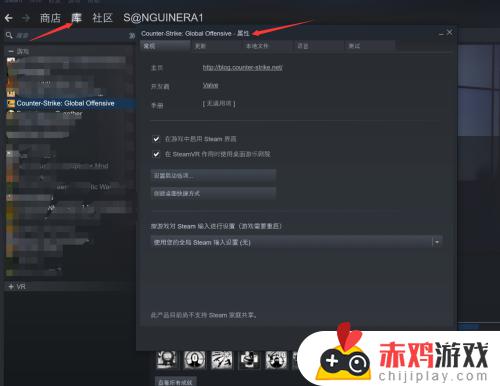
6.选择属性面板中的本地文件。进入之后我们还可以看到我们游戏所在磁盘的使用情况。
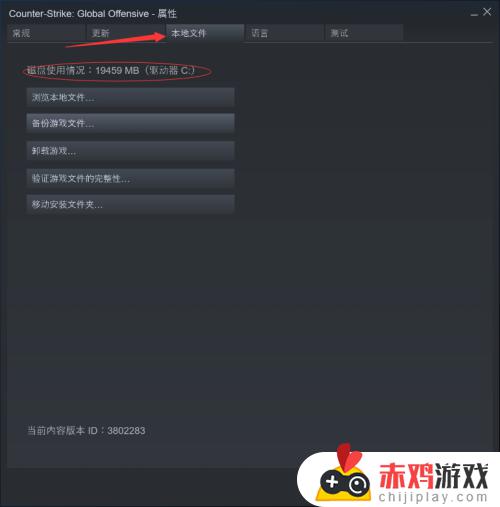
7.在最后一项我们可以看到有一个“移动安装文件夹“的选项,点击它然后选择要转移到的目标位置。最后再点击”移动到文件夹”即可。
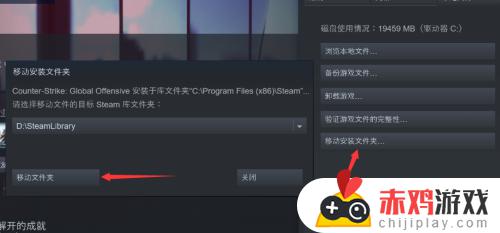
以上就是steam游戏转移硬盘怎么操作的内容,看完本篇攻略,希望对各位玩家有所帮助!
相关阅读
- 密室逃脱18移动迷城转盘怎么转 密室逃脱18移动迷城转盘转法
- 部落冲突怎么转移到别的qq号 百度版部落冲突账号转移到QQ怎么操作
- 如何转移泰拉瑞亚存档 怎么转移泰拉瑞亚存档
- 泰拉瑞亚灾厄欺诈硬币怎么得 泰拉瑞亚灾厄逆转硬币
- 怎么移除抖音转发的人(怎么移除抖音转发的人关注)
- 怎么把steam的游戏移到桌面 如何将steam的游戏移到桌面
- 荒野乱斗如何转移账号 荒野乱斗账号转移到新手机
- 王者荣耀苹果转移号购买 苹果王者荣耀转移号怎么买
- 王者荣耀转移价格是多少 王者荣耀转移要多少钱
- 王者荣耀怎么转移号安卓转苹果 王者荣耀转移号安卓转苹果教程
- 绝区零怎么看专武 绝区零角色专武属性分析
- 贪吃蛇如何改昵称 螺旋勇士怎么修改昵称
热门文章
最新手机游戏
- 1
- 2
- 3
- 4
- 5
- 6
- 7
- 8
- 9
- 10



















